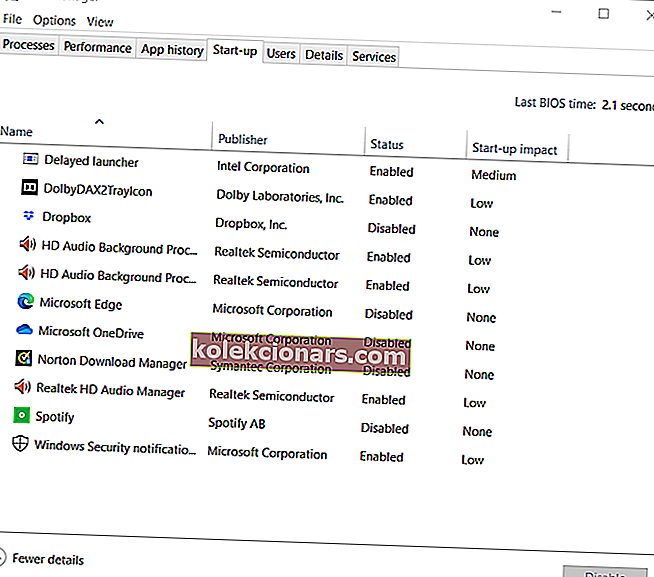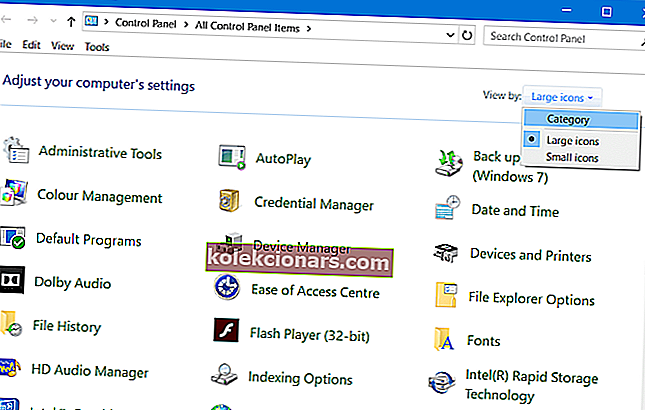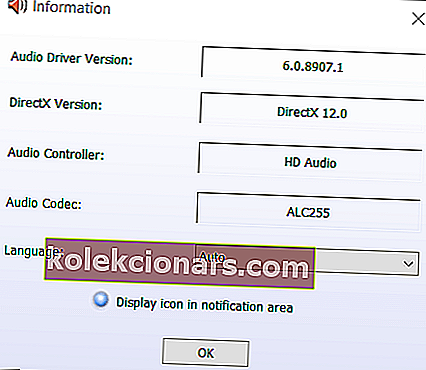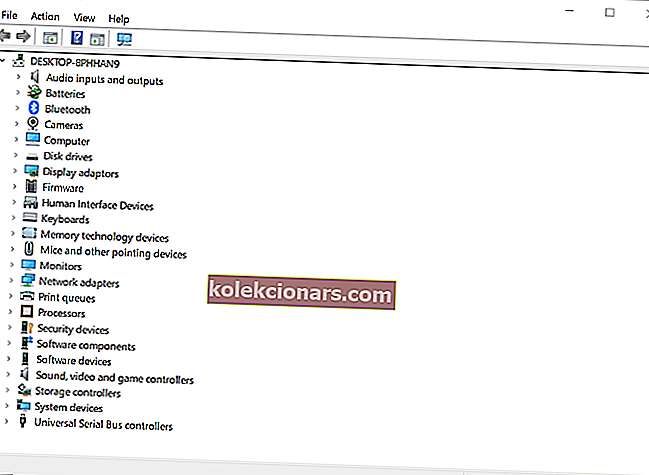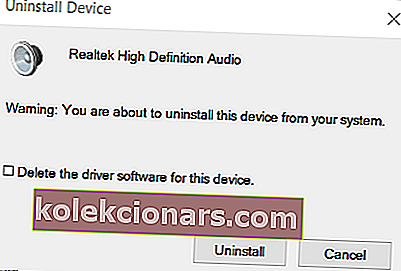- Realtek Audio Manager võib mõne kasutaja jaoks kaduma minna, kuid tema artikkel aitab teid kindlasti.
- Kui te ei leia Realtek Audio Managerit juhtimishaldurist, peate oma Realteki helidraiveri värskendama või uuesti installima.
- Meie Audio Issues Fix Hub sisaldab artiklite kogu mitmesuguste Windowsi heliprobleemide jaoks.
- Selle teema kohta leiate veel kasulikku teavet meie arvutitarkvara jaotisest.

Mõned kasutajad on postitanud tugifoorumid selle kohta, kuidas Realtek HD Audio Managerit ei kuvata Windowsis.
Need kasutajad ei leia Realtek HD Audio Manageri tegumiribalt, süsteemselt salvelt ega isegi juhtpaneelilt. See probleem võib tavaliselt tekkida pärast Windows 10 värskenduste loomist või helidraiveri muutmist.
Kuidas parandada puuduvat HD-helihaldurit?
1. Lubage vahekaardil Startup Realtek HD Audio Manager
- Paremklõpsake tegumiribal ja valige Task Manager .
- Järgmisena valige vahekaart Startup.
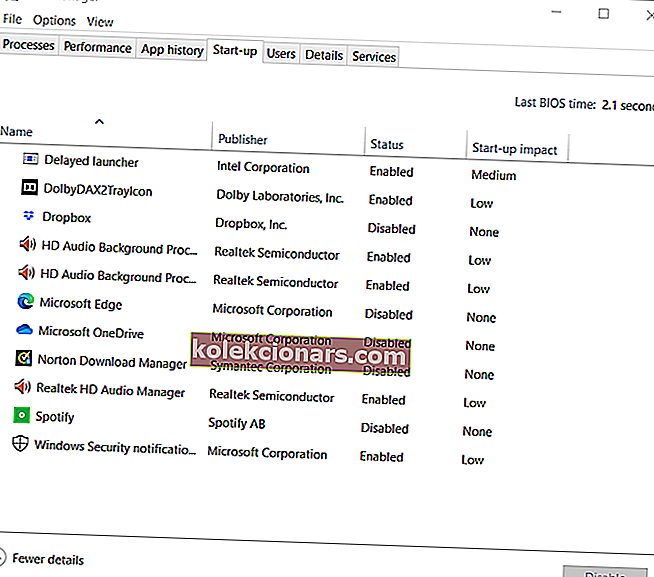
- Seejärel paremklõpsake Realtek HD Audio Manager ja valige Luba, kui see on keelatud.
- Sulgege tegumihaldur ja taaskäivitage Windows.
2. Valige suvand Kuva ikoon teavitusalas
- Vajutage Windowsi klahvi + R kiirklahvi .
- Tippige ruut Run Open (Juhtpaneel) ja klõpsake nuppu OK .
- Suurte ikoonide valimiseks klõpsake menüüd Kuva järgi .
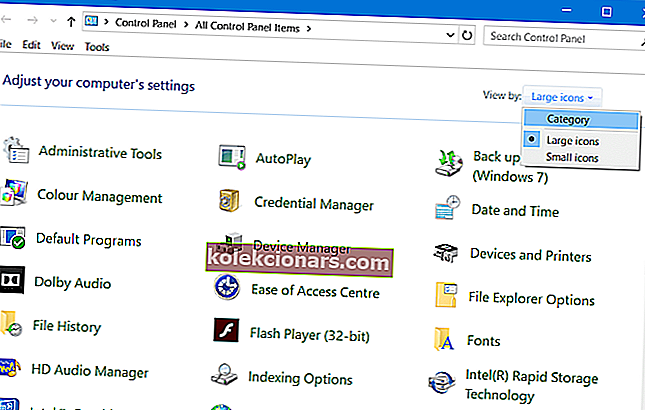
- Klõpsake nuppu Realtek HD Audio Manager.
- Klõpsake nuppu Teave .
- Järgmisena valige aknas Teave suvand Kuva teadete piirkonnas ikoon .
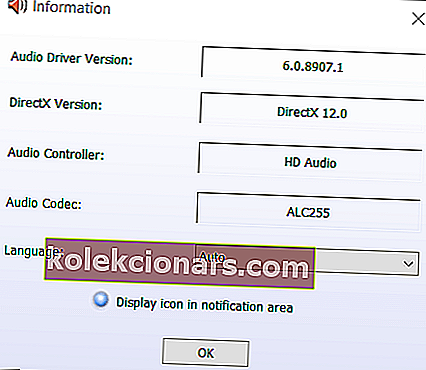
- Klõpsake nuppu OK .
- Kontrollige, kas Realtek HD Audio Manageri ikoon on ilmunud süsteemses salves.tarkvara
3. Uuendage Realtek HD helidraiverit

Puuduv Realtek Audio Manager võib olla ka draiveri probleem. Proovige värskendada Realtek HD Audio draiverit, laadides alla kõige uuema Realteki veebisaidilt.
Valige platvormiga ühilduva Realtek HD Audio draiveri allalaadimine. Seejärel topeltklõpsake allalaaditud draiverit selle installimiseks.
4. Installige Realtek HD helidraiver uuesti
- Vajutage Windowsi klahvi + X kiirklahvi.
- Valige seadmehaldur, et avada otse allpool olevas võtmes näidatud aken.
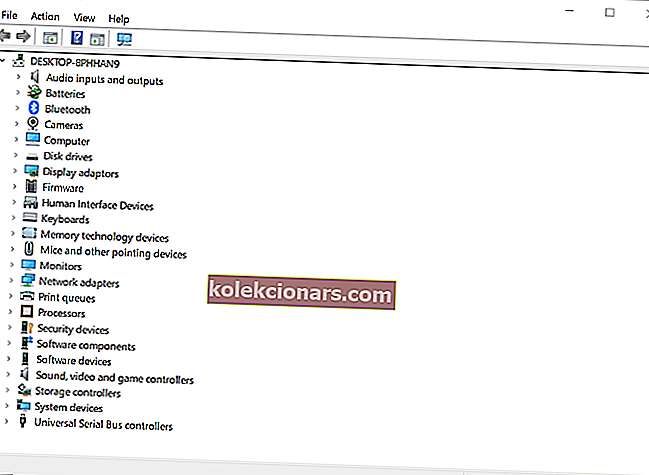
- Selle kategooria laiendamiseks topeltklõpsake heli-, video- ja mängukontrollereid .
- Paremklõpsake Realtek High Definition Audio, et valida Seadme desinstallimine .
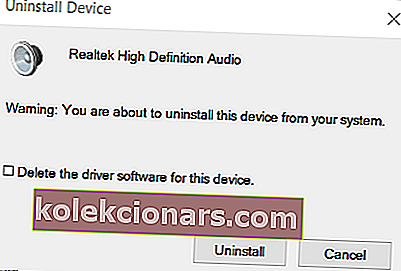
- Valige suvand Kustuta selle seadme draiveritarkvara .
- Klõpsake nuppu Desinstalli .
- Pärast draiveri desinstallimist taaskäivitage Windows.
Märkus . Kui Windows mingil põhjusel seda uuesti ei installi, laadige Realteki veebisaidilt alla uusim Realtek High Definition Audio draiver ja installige draiver.
Need on mõned resolutsioonid, mis võivad taastada Windows 10 puuduva Realtek Audio Manageri.
Kui probleem ilmneb pärast Windows 10 ehituskomplekti värskendust, võite ka selle värskenduse tagasi kerida, et probleem lahendada, nagu on kirjeldatud meie tagasipöördumisjuhendis.
KKK: Lisateave Realtek Audio Manageri kohta
- Mis on Realtek Audio Manager?
Realtek Audio Manager on tarkvara, mis pakub heliadapterite juhtpaneeli. Meie Realtek Audio Manageri juhend sisaldab tarkvara üksikasjalikumat ülevaadet.
- Kas mul on tõesti vaja tarkvara Realtek Audio Manager?
See pole täiesti hädavajalik, kuna Windows 10 sisaldab tõepoolest oma heli juhtpaneeli. Realtek Audio Manager pakub siiski mõningaid käepäraseid lisavõimalusi.
- Kas tarkvara Realtek Audio Manager jaoks on eraldi allalaadimine?
Ei, Realtek Audio Manager on pakitud Realtek HD Audio Driver paketti.